¿Te has preguntado alguna vez cómo puedes mejorar la nitidez de tus imágenes en Affinity Photo? La nitidez correcta puede marcar la diferencia entre una foto promedio y una excepcional. Sin embargo, la nitidez es un tema delicado y hay algunas trampas que es importante evitar. En esta guía, te mostraré cómo aumentar eficientemente la nitidez de tus imágenes y qué herramientas son útiles en el proceso.
Principales conclusiones
- La nitidez debe aplicarse de forma selectiva, no de manera global a toda la imagen.
- El filtro "Enfocar" y el filtro de paso alto son herramientas efectivas para la nitidez.
- Con las máscaras puedes seleccionar de manera específica qué áreas se deben enfocar.
- El uso del modo de luminancia puede minimizar la saturación de color al enfocar.
Guía paso a paso
1. Entiende el contexto de la nitidez
Antes de comenzar a enfocar, es importante entender qué sucede. La nitidez no es un proceso que realmente hace la imagen más nítida, sino que solo aumenta el contraste en ciertas áreas, lo que intensifica la impresión de nitidez. Por lo tanto, siempre debes recordar que una imagen debe ser tomada enfocada desde el principio.
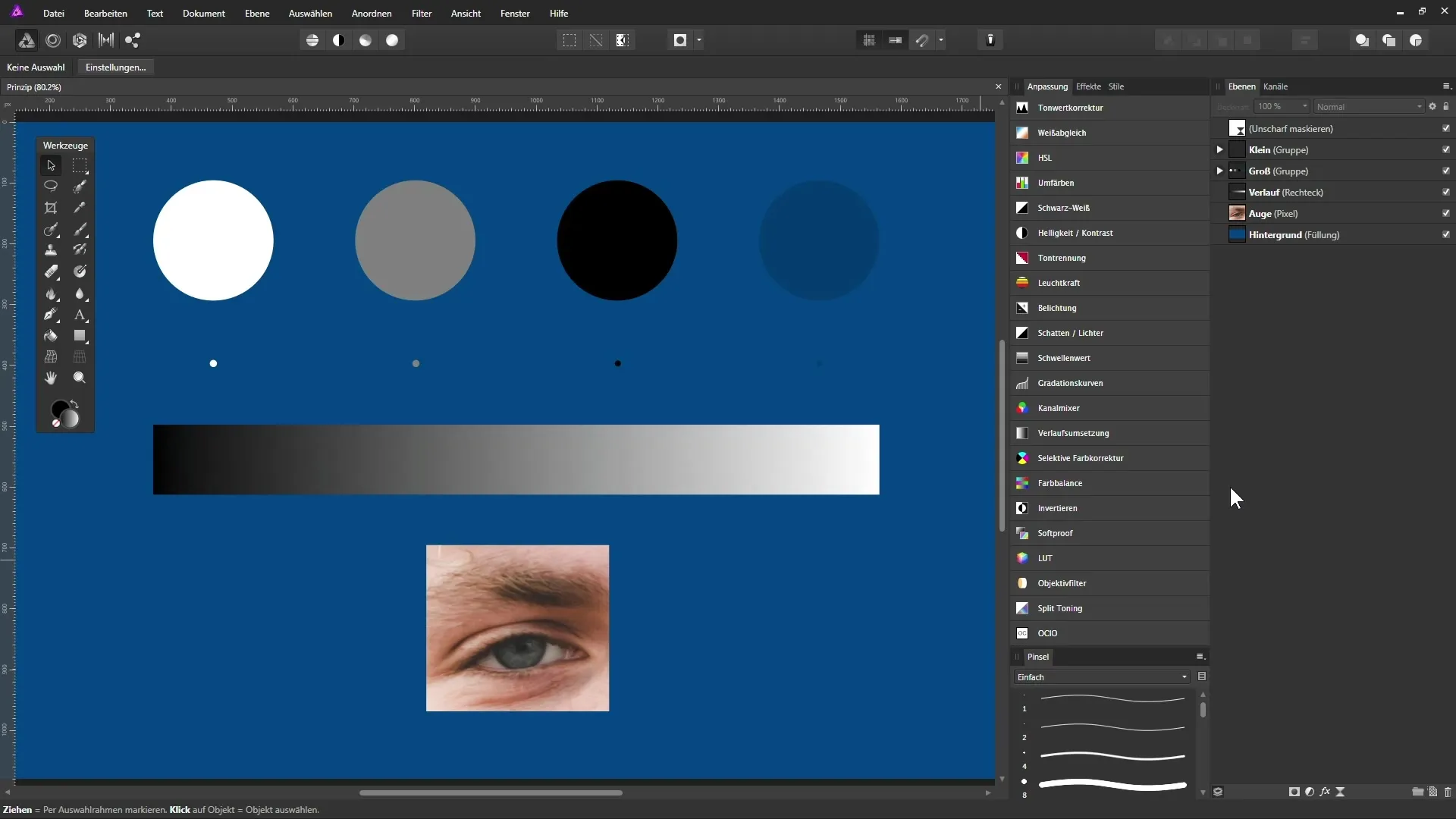
2. Elige el filtro adecuado
En Affinity Photo hay varios filtros de nitidez, pero el filtro "Enfocar" es uno de los más conocidos y efectivos. Este filtro te permite controlar la nitidez a tu gusto. Puedes seleccionar el filtro en la paleta de capas y ajustar la configuración haciendo doble clic en el ícono de vista previa.
3. Comienza con los ajustes
Primero, coloca todos los controles en cero. Cuando ajustes el radio y el factor, observa cuidadosamente cómo cambia la imagen. El radio determina cuán grandes son las áreas que se enfocan, mientras que el factor controla la intensidad de la nitidez.
4. Reconocer el contraste
Observa cómo la nitidez aumenta el contraste en los bordes de los detalles de tu imagen. Un alto contraste genera una impresión de mayor nitidez. Experimenta con diferentes radios y factores para lograr el mejor resultado.
5. Ajustar el umbral
El umbral indica a partir de qué punto el contraste recibe un efecto de nitidez. Aumenta este valor para excluir áreas de menor contraste que quizás no necesiten nitidez. Esto es especialmente valioso en detalles como los poros de la piel.
6. Minimizar los cambios de color
Para evitar que los colores se vean afectados al enfocar, puedes cambiar el modo a "Luminancia". Esto ayuda a evitar cambios de color no deseados en tu imagen. Prueba cómo cambia la imagen en diferentes modos.
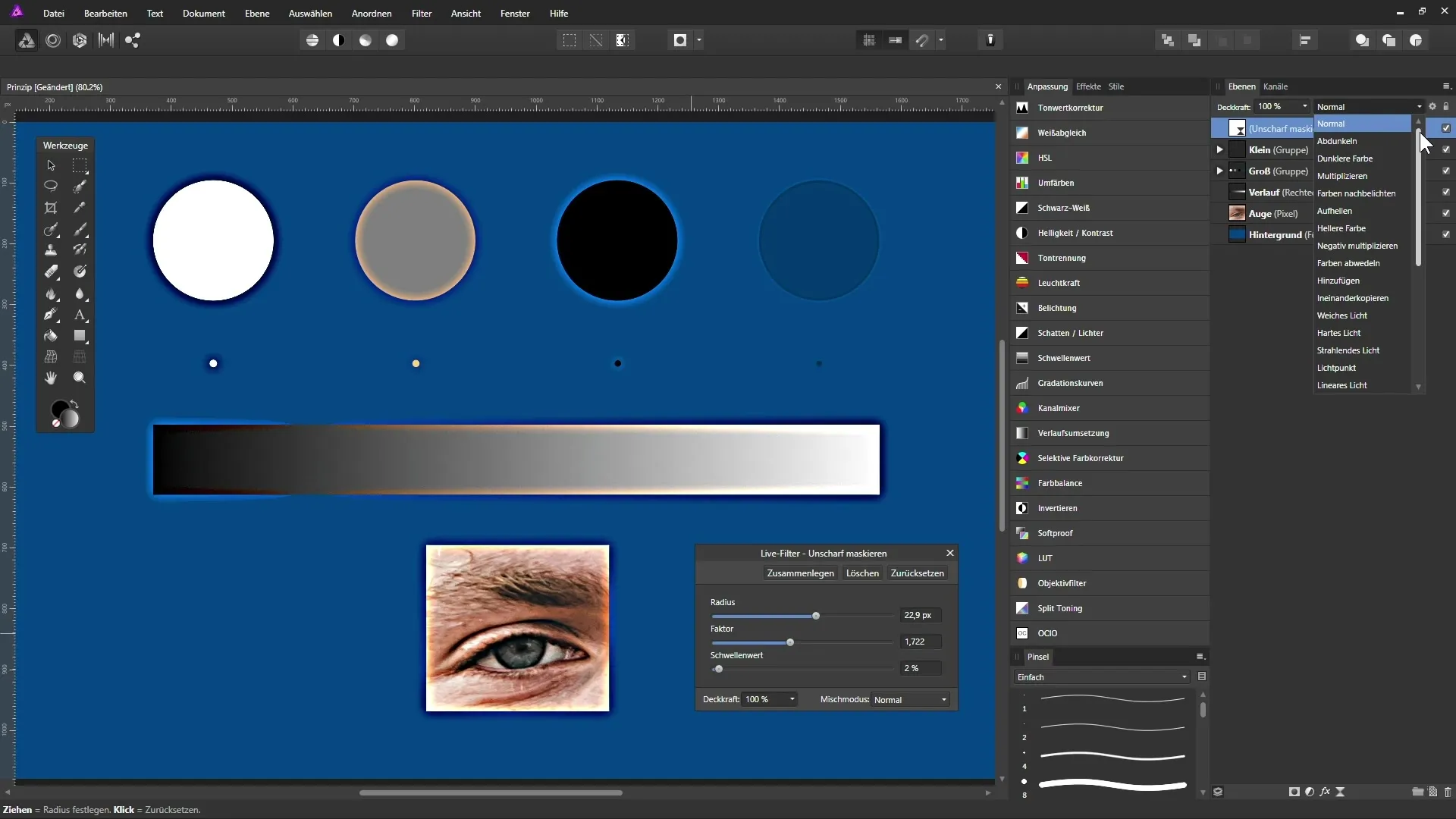
7. Realiza la nitidez
Cuando revises tu imagen, aplica la nitidez correspondiente. Comienza de manera global y usa máscaras para excluir áreas, o aplica la nitidez de manera específica, según el contenido de la imagen.
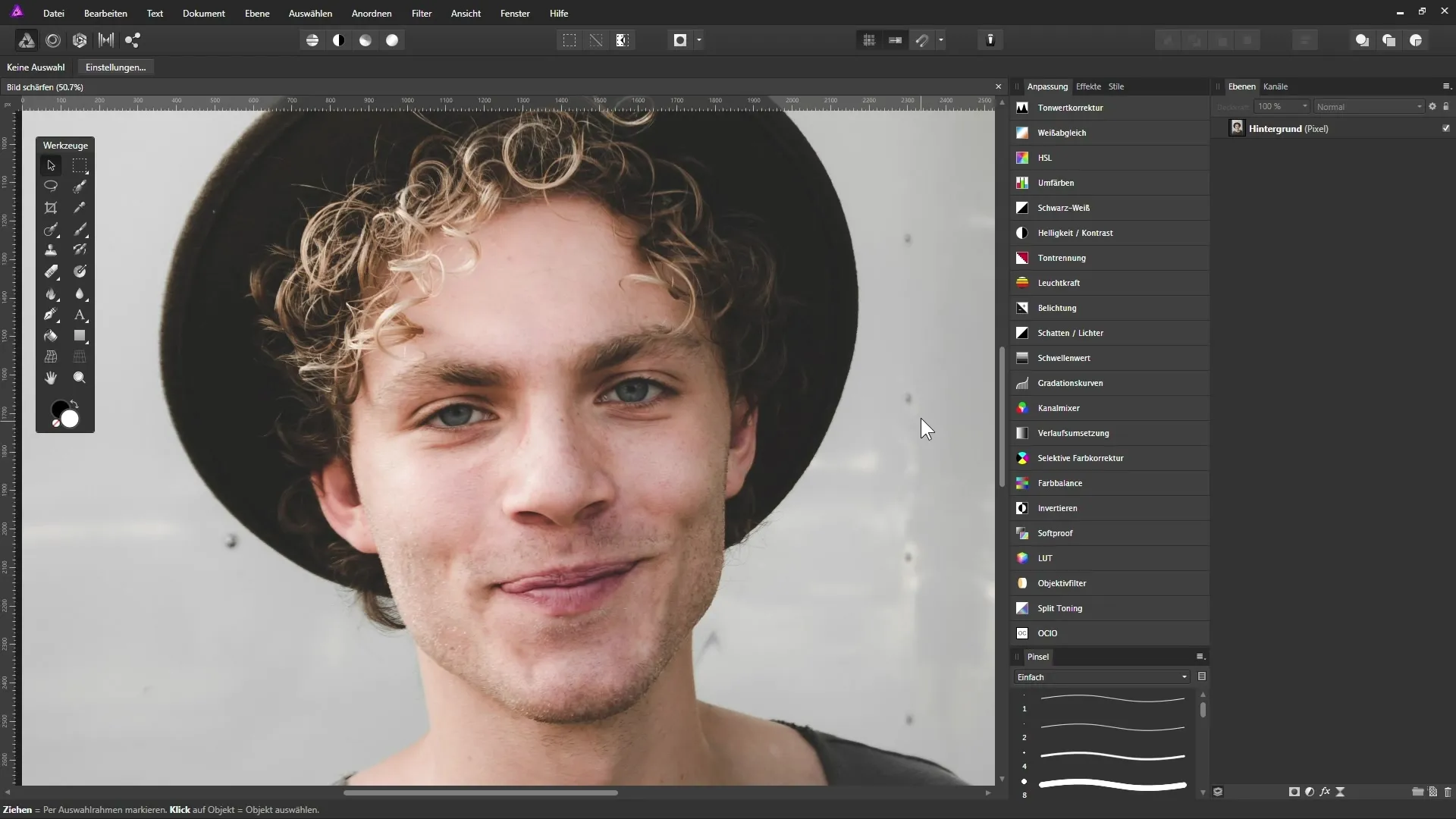
8. Usa máscaras de manera efectiva
Para proteger ciertas áreas de la imagen, puedes usar máscaras. Crea una máscara que haga visible la nitidez en los lugares deseados, mientras dejas otras áreas intactas.
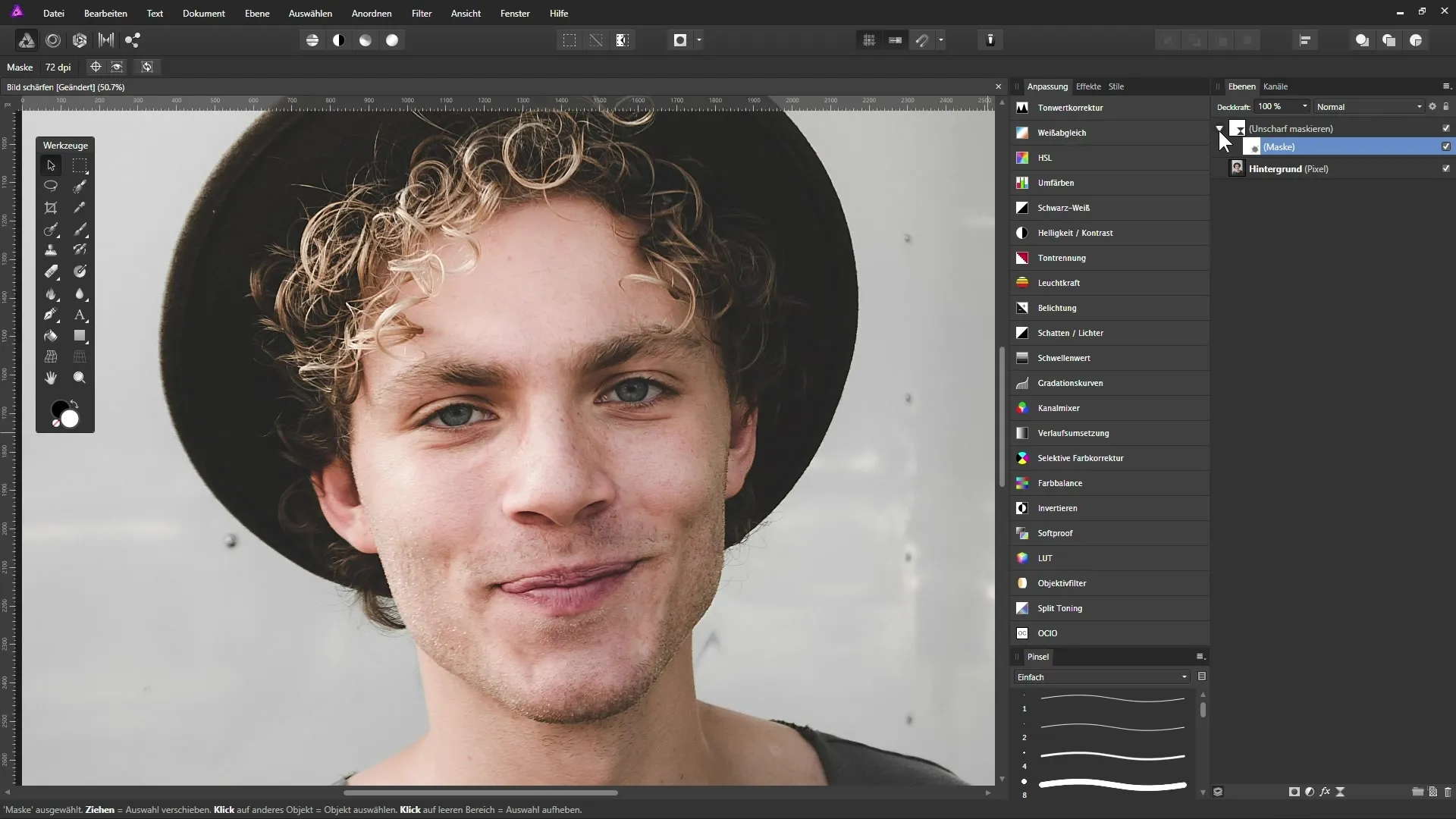
9. Usar el filtro de paso alto para detalles
Otra forma de enfocar es usando el filtro de paso alto. Puedes crear una capa de filtro en vivo con este efecto y así reforzar los detalles de la imagen y hacerla más tridimensional.
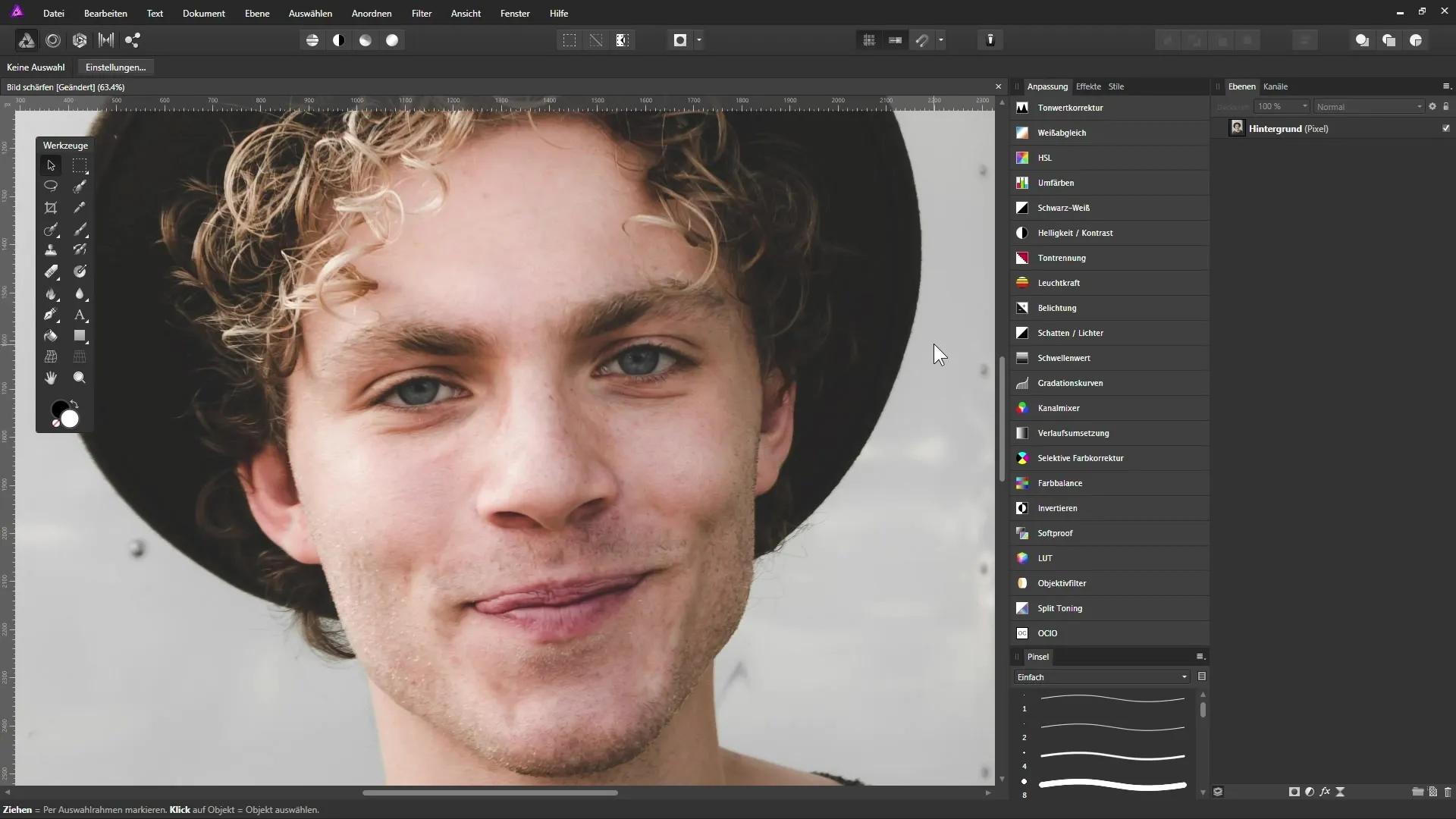
10. Finaliza tu nitidez
Para finalizar la nitidez, quizás se deba añadir un nivel de ajuste. Con esto podrás afinar la intensidad de la nitidez según desees. Confía en que el resultado visual es clave; la imagen debe verse bien sin parecer exagerada o editada.
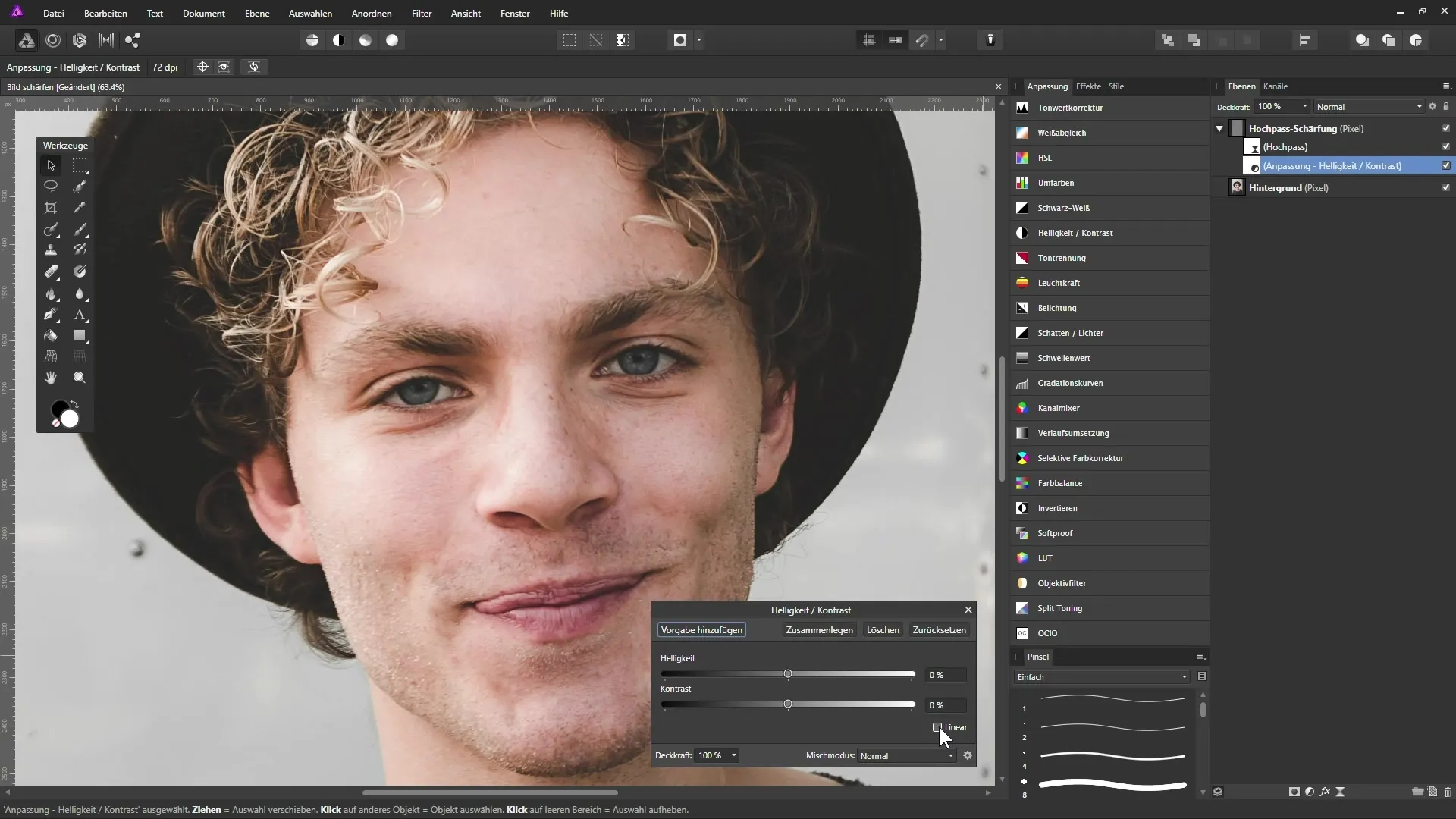
Resumen - Guía para la nitidez de imágenes en Affinity Photo
En esta guía, has aprendido cómo utilizar la nitidez en Affinity Photo de manera efectiva para mejorar tus imágenes. Ahora sabes qué herramientas y técnicas tienes a tu disposición, y cuán importante es la aplicación selectiva. Experimenta con el filtro Enfocar y el filtro de paso alto para lograr el mejor aspecto según tus necesidades.
Preguntas frecuentes
¿Cómo enfoco una imagen en Affinity Photo?Usa el filtro Enfocar o el filtro de paso alto y ajusta la configuración según tu deseo.
¿Puedo limitar la nitidez a ciertas áreas?Sí, al usar máscaras, puedes aplicar la nitidez de manera selectiva a áreas deseadas.
¿Cómo evito cambios de color al enfocar?Cambia el modo de las capas de nitidez a Luminancia para minimizar cambios de color.
¿Cómo sé si una imagen ha sido sobreprocesada?Al observar de cerca, bordes que parecen artefactos o colores inusualmente saturados pueden indicar sobreprocesamiento.
¿Qué hago si estoy insatisfecho con la nitidez?Puedes ajustar la nitidez o editar la máscara para aplicar menos o ninguna nitidez en áreas específicas de la imagen.


